Микрофон на лаптопу не ради (Виндовс 10): Савети за решавање проблема
Неки од њих су некада недостајали Виндовс 10 системкорисници, док други вјерују да је овај софтвер, напротив, много погоднији од претходних верзија. Међутим, нећемо ући у детаље и размотрити предности и слабости софтвера. Штавише, проблеми с њим су исти као и код претходних верзија. Посебно када су у питању лаптопови. И није увек програмери створили програме погрешно или са грешкама. Најчешће, корисници једноставно злоупотребљавају уређај.

Веома често лаптоп са Виндовсом 10 не види микрофон. И то се дешава иу нормалном начину рада, и када се користе различити гласници, што указује на говорну комуникацију.
Проверите уређај
Ако микрофон не ради на лаптопу са Виндовсом 10, прво морате проверити његову везу. Да бисте то урадили, уверите се да:
- Уређај је правилно повезан. Ако микрофон ради на напајање батерије, може се испразнити.
- Лаптоп је опремљен софтвером који је компатибилан са управљачким програмима да уређај преноси гласовни сигнал.
- Јачина микрофона није подешена на минималну вредност.

Ако је микрофон уграђен у лаптоп, већина проблема лежи у старим управљачким програмима. Међутим, многи играчи користе гаминг слушалице или спољне уређаје. У овом случају потребно је проверити:
- УСБ конектор. Покушајте да прекинете везу и поново прикључите микрофон на прикључак.
- Женски конектор. Ако говорите о таквом уређају, морате осигурати да се веза изврши на исправном порту.
Како проверити да ли проблем није на лаптопу
Када микрофон не ради на лаптопу са Виндовсом10, онда је потребно да покушате да га повежете са било којим другим гаџетом (на пример, телефоном). Ако ради исправно и без икаквих проблема преноси аудио сигнал, онда је проблем јасно у системским поставкама.
У ситуацијама када микрофон не ради на било ком уређају, морате или купити нову или покушати поправити прекинути гаџет.
Ажурирање управљачких програма
Веома често уређај за репродукцију гласаСигнал не ради због старог или неисправног софтвера за звук. У том случају морате поново инсталирати управљачке програме за микрофон. Да бисте то урадили потребно је:
- Иди на интернет.
- Отворите "Девице Манагер" на лаптопу.
- Изаберите "Соунд Цонтроллерс" и двапут кликните на њих.
- Притисните десно дугме и изаберите "Ажурирај управљачки програм".
- Изаберите аутоматско претраживање ажурирања и сачекајте док систем не пронађе нови софтвер на Интернету.
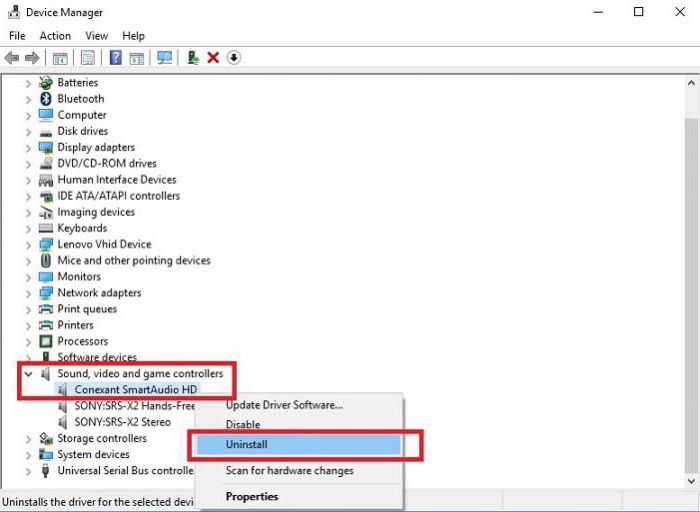
Драјвери за микрофон се аутоматски инсталирају. Ако то не помогне, можете користити друге методе.
Решите проблеме
Да бисте покренули овај алат, морате:
- Идите на "Старт" и возите се у потрази за "Решавање проблема".
- Пронађите ставку "Решавање проблема са снимањима" и идите даље.
- Изаберите "Аудио снимање", наведите уређај са којим имате проблема и пратите системске инструкције.
Међутим, то увек не помаже у томе како да укључите микрофон на лаптопу са Виндовсом 10.
Подешавања звука
Понекад систем не препознаје микрофон због неисправних поставки. У овом случају, требате:
- Идите на подешавања звука.
- Прикључите микрофон на лаптоп.
- Идите на картицу "Звук" и изаберите "Сними".
- У појављивом прозору биће приказана листа свих активних и искључених уређаја. Да бисте их све приказали, потребно је да кликнете десним тастером миша на овај прозор и изаберете "Прикажи онемогућен."
- Ако се појавио микрофон, али икона је полупровидна, онда је потребно да кликнете на њега и активирате је.
- Ако уређај уопште није приказан, онда се не ради о подешавањима.
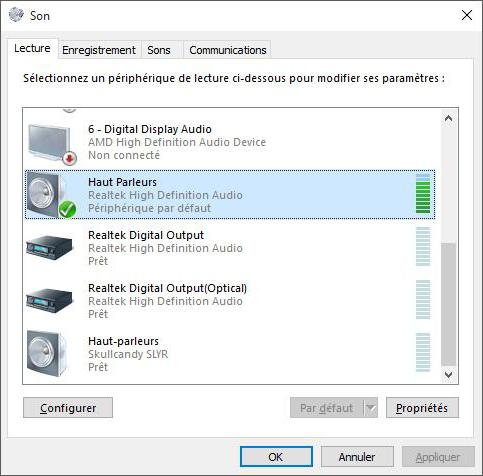
Међутим, поред тога како укључити микрофонлаптоп (Виндовс 10), морате да обратите пажњу на свој рад. У подешавањима поред иконе уређаја за снимање звука, постоји неколико хоризонталних сивих шипки. Они показују колико добро ради микрофон. Ако траке не мењају боју током снимања, то значи да звучни сигнал не прође.
Подесите подразумевани уређај
У ситуацији када микрофон не ради на лаптопу са Виндовсом 10, неопходно је извршити неке манипулације. Да бисте то урадили потребно је:
- Идите на подешавања, пронађите картицу "Сними" и изаберите порт који намеравате да користите. Може бити неколико.
- Кликните на икону микрофона са десним тастероммиша и изаберите "Користите подразумевано". Ако је ова линија неактивна, то значи да се уређај већ користи у овом режиму, али не ради.
Можда ћете такође требати унапред активирати микрофон ако је икона приказана у сивој боји. Да бисте то урадили, само кликните десним тастером миша на уређај и кликните на "Енабле".
Проверите подешавање јачине звука
Веома често, када микрофон не радилаптоп са Виндовсом 10, разлог је у чињеници да је у подешавањима уређаја његов звук онемогућен. У овом случају, све се приказује у нормалном прозору у режиму рада.

Да бисте решили овај проблем, требате:
- Идите на подешавања звука.
- Идите на картицу "Снимање" и пронађите икону уређаја који користите.
- Кликните на њега помоћу миша (десно дугме) и изаберите "Особине". Отвориће се нови прозор.
- Идите на картицу која је одговорна за ниво сигнала.
- Ако је икона са јачином црвени крижни круг, онда је потребно да кликнете на ово дугме и активирате уређај. Минијатурна слика би требала бити плава.
- Померите клизач звука у жељени режим тако што ћете га померити у десно.
- Потврдите промене.
Ако микрофон не ради у Скипе-у
У том случају морате унети подешавањапрограм и идите на картицу "Звук". У прозору који се приказује на монитору, изаберите уређај који користите. Понекад подразумевано постоји "Стерео миксер" инсталиран. Ова опција није дизајнирана да преноси гласовни сигнал, већ да репродукује звук у другим условима.
Микрофон у веб камери
Веома често корисници користекомбиноване уређаје који истовремено могу пренети слике и звук. Типично, ове камере раде преко УСБ кабла и врло често бугги.
Морате инсталирати управљачке програме зауређај са диска, који је обично у пакету са камером. Ако није било при руци, само идите на сајт произвођача гаџета и директно преузмите софтвер.

Такође, разлог може бити нетачанрадни УСБ порт. У таквој ситуацији, покушајте да повежете фотоапарат са другим конектором. Ако ово није успело, онда је препоручљиво ажурирати управљачке програме УСБ модула. Могу се наћи на сајту произвођача.
Обично су проблеми са рестаурацијом микрофонана лаптопу са Виндовсом 10, се не појављује. Најважније је покушати све опције за решавање проблема. Ако ништа не помаже, онда можете покушати поново покренути рачунар. Можда је у једном регистру дошло до неуспјеха или су неки подаци изгубљени током сљедећих исправки софтвера за лаптоп.
</ п>




